Excel jest jedną z wszechstronnych aplikacji Microsoft Office Suite. Podobnie jak w poprzednich wersjach, Excel 2019 pozwala również na ustawienie tzw. ochrony arkusza. Pozwala to na zabezpieczenie tabeli przed nieautoryzowanym dostępem za pomocą hasła, które może zawierać litery, cyfry lub pewne znaki specjalne. Ty mieć the wybór czy ty chcieć indywidualny arkusz lub the cały kartoteka i móc wtedy usuwać the Excel hasło ochrona jako pragnienie.
Do Excela 2016 istniały nawet pewne wskazówki i sztuczki na wypadek, gdybyś zapomniał hasła do Excela. Ale zawsze tylko ochrona pojedynczych stron mogła być usunięta. Jeśli chcesz usunąć ochronę hasłem z całego arkusza kalkulacyjnego Excel, musisz mieć dostęp do danych. Nie należy więc zapominać hasła do Excela – zwłaszcza jeśli jest to hasło Plik XLSX arkusz kalkulacyjny. Następnie hasło może być również usunięte szybko i łatwo.
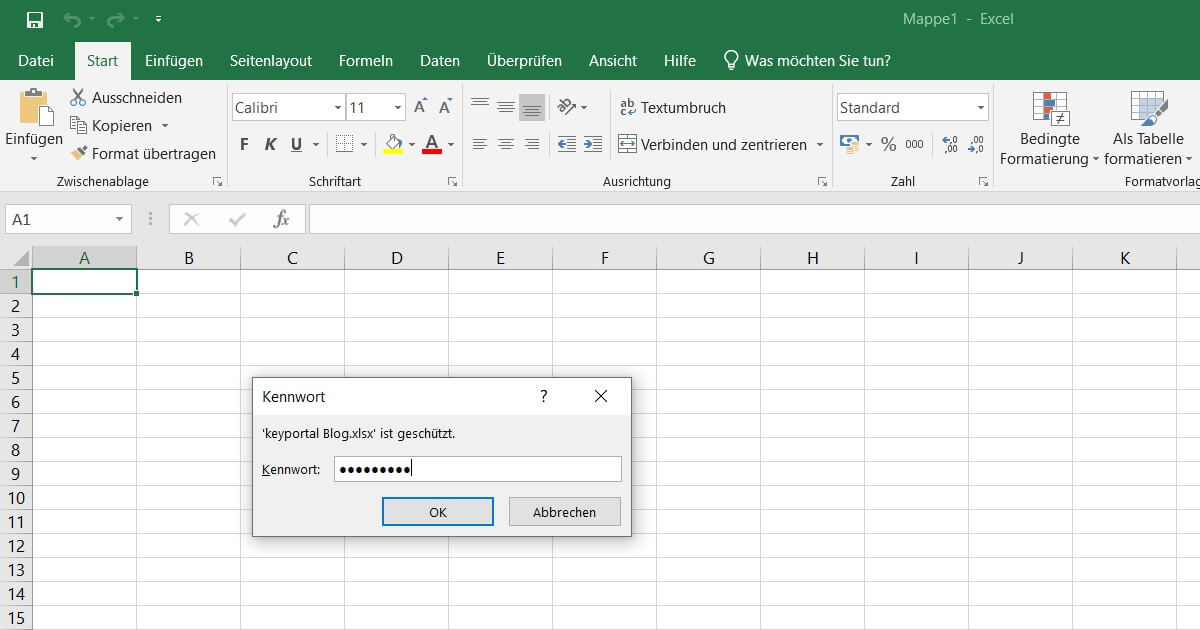
Poniższy poradnik pokazuje, jak usunąć ochronę hasłem z własnych arkuszy kalkulacyjnych (przy odpowiednim dostępie).
Jak mogę usunąć ochronę hasłem z Excela?
W przeciwieństwie do Windows 10 Folder nie potrzebujesz żadnego specjalnego oprogramowania ani dodatków do ochrony hasłem programu Excel. Wszystkie funkcje są już w pełni zintegrowane z menu w Excelu 2019. Poniżej znajdują się kroki, które należy wykonać, jeśli chcesz usunąć ochronę hasłem:
- Otwórz arkusz kalkulacyjny programu Excel, którego hasło chcesz usunąć. Jak widać na powyższym zrzucie ekranu, Excel automatycznie poprosi Cię o podanie hasła. Wprowadź odpowiednią kombinację. Dopiero po potwierdzeniu Enterem uzyskasz dostęp do pliku i jego zawartości.
- Aby usunąć ochronę hasłem tego arkusza kalkulacyjnego Excel, kliknij na Plik w lewym górnym rogu menu głównego. Powinieneś wtedy znaleźć się w zakładce Informacje.
- Po kliknięciu przycisku Chroń skoroszyt Excel oferuje Ci szerokie opcje dotyczące bezpieczeństwa i ochrony przed zapisem. Jeśli plik jest chroniony hasłem, to pole powinno być podświetlone na żółto. Pozycja Szyfrowanie za pomocą hasła jest dla Ciebie istotna.
- W nowym oknie możesz teraz usunąć ochronę hasłem. Aby to zrobić, wystarczy usunąć aktualne hasło i zaakceptować zmiany klikając OK. To wszystko. Teraz można bez problemu otworzyć stół.
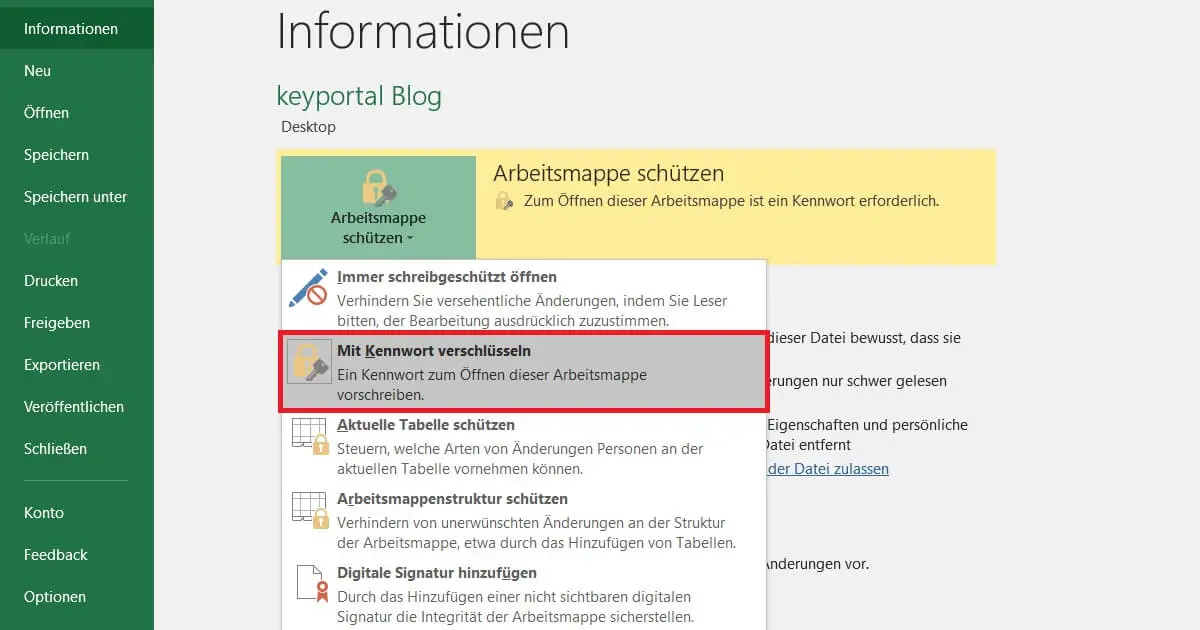
Alternatywnie, w kroku 4 możesz ustawić nowe hasło, które będzie ważne dla całego pliku po potwierdzeniu. W przypadku sekcji tylko do odczytu należy postępować w następujący sposób:
Jak wyłączyć ochronę arkuszy w programie Excel?
Aby to zrobić, można zamknąć menu Informacje, jeśli jest ono nadal otwarte. W widoku standardowym otwartego arkusza programu Excel można usunąć ochronę przed zapisem lub hasłem w następujący sposób:
- W menu głównym kliknij na Przeglądaj tym razem.
- W sekcji Zmiany znajdują się przyciski Chroń arkusz i Chroń skoroszyt.
- W zależności od rodzaju ochrony arkusza usuń zaznaczenie odpowiednich pól wyboru lub usuń powiązane hasło. Być może będziesz musiał najpierw wprowadzić stare hasło.
- Po tym można nawet odblokować skoroszyt.
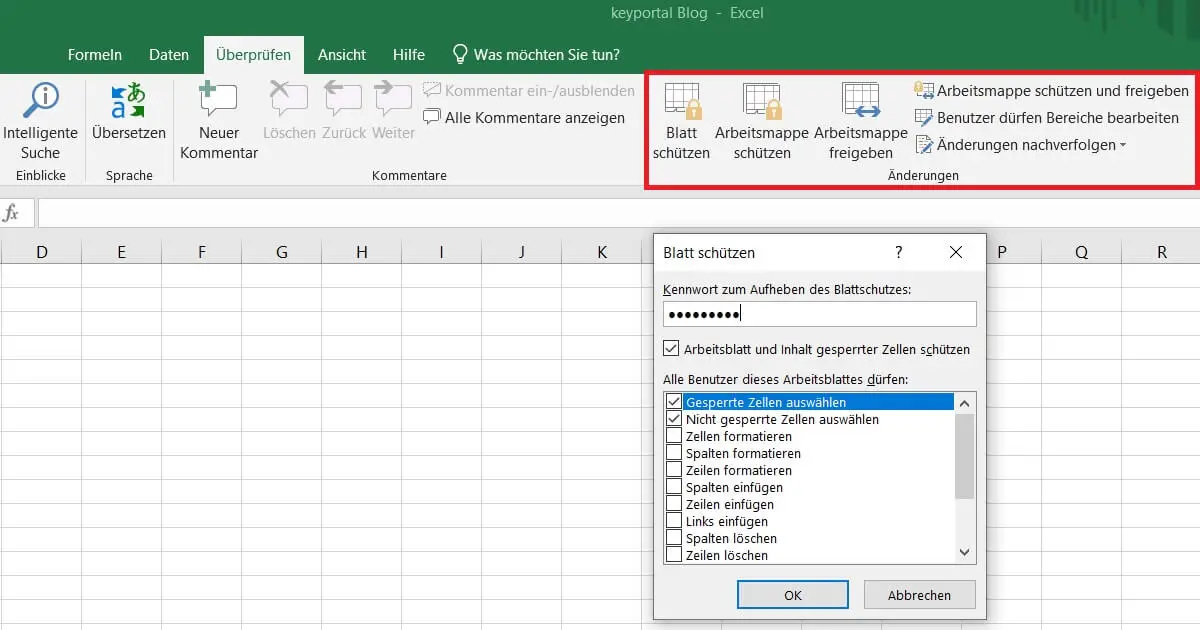
Jeśli jesteście ciekawi, jakie inne funkcje kryje Office 2019 Standard, zapraszamy do zapoznania się z naszą stroną aktualna oferta . W skład pakietu wchodzą programy Word, PowerPoint, OneNote, Publisher i Outlook oraz najnowsza wersja programu Excel. Możesz więc w mgnieniu oka zabezpieczyć wszystkie swoje dokumenty lub usunąć ich ochronę hasłem. Już nigdy więcej nie będziesz musiał produkt nielicencjonowany kłopot.




